Hello,大家好,我是Excel从零到一,前几天跟大家分享了快速分析(Ctrl+Q)的使用方法,有粉丝私信说还有没有类似这种,简单有效的快捷键呢,当然有,那就是Ctrl+T,对于制作动态图表以及动态数据透视表,只需不到1分钟就能完成,大大提高了工作效率
一、 Ctrl+T是做什么的
Ctrl+T的是插入智能表格的快捷键,相信很人对于这个操作并不陌生,大家经常来用它快速美化表格,这仅仅是它作用的一小部门,下面就让我们一起走入Ctrl+T的世界
二、 Ctrl+T的作用
1. 制作动态图表
我们使用Ctrl+T插入表格后,我们直接在插入功能组下,选择插入柱形图
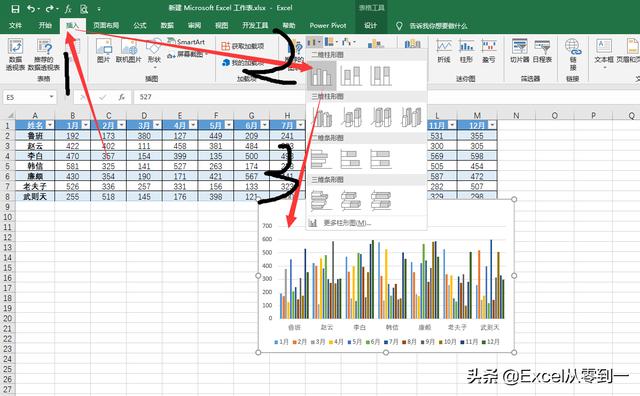
在插入柱形图后,我们的柱形图不太符合我们的要求,这时候我们点击设计中的切换行/列,将月份更改为X轴,然后将图表中的姓名删除,如下动图

然后我们点击数据源,在设计中找到切片器,然后找到姓名,点击确定
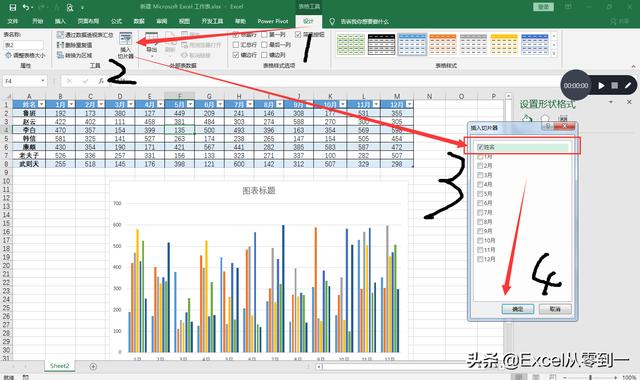
这样我们点击切片器中的姓名图表就会发生变化,如果想要多选可以按Ctrl键,多选数据,效果如下图动图
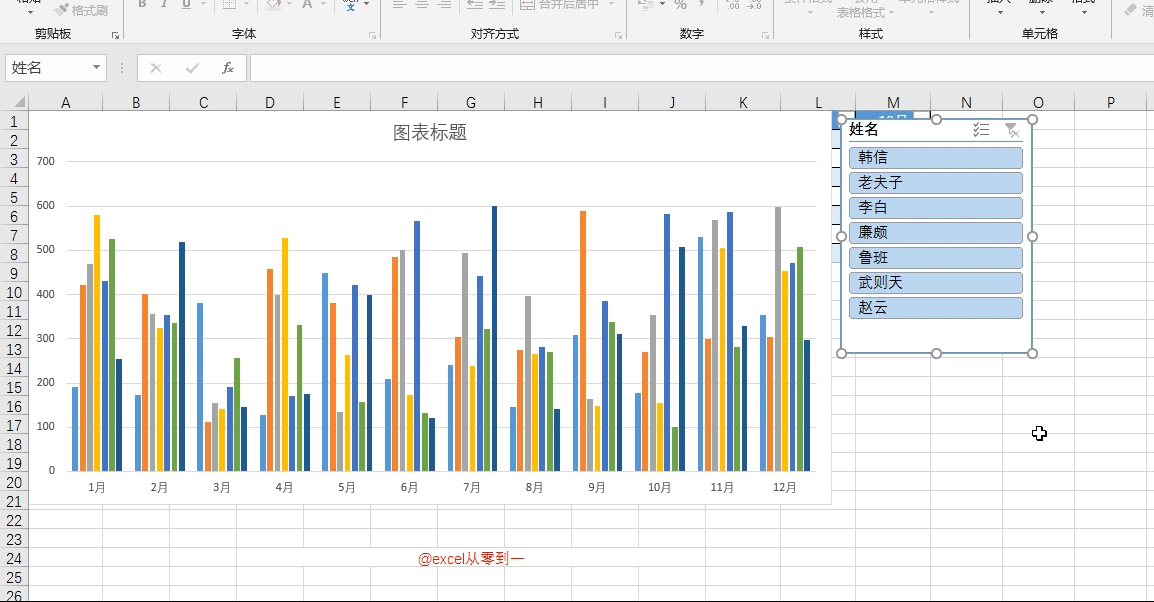
2. 配合数据透视表,实现动态汇总数据
我们使用Ctrl+t插入的表格,当我们向输入数据的时候,表格会自动将我们数据的输入纳入表格中,例如,当我们在表格下面输入刘备时,表格会自动将它纳入表格中,如下动图
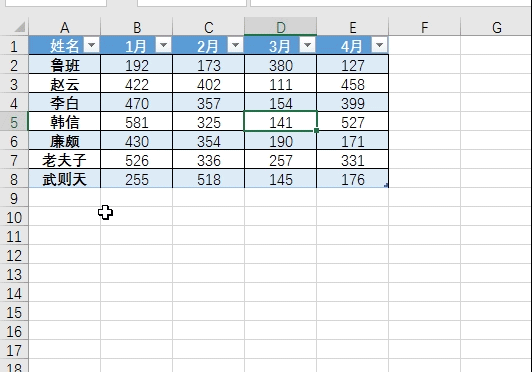
利用这一特性我们可以将它与数据透视表相配合,实现动态汇总数据,我们点击上方的通过数据透视表汇总,插入数据透视表
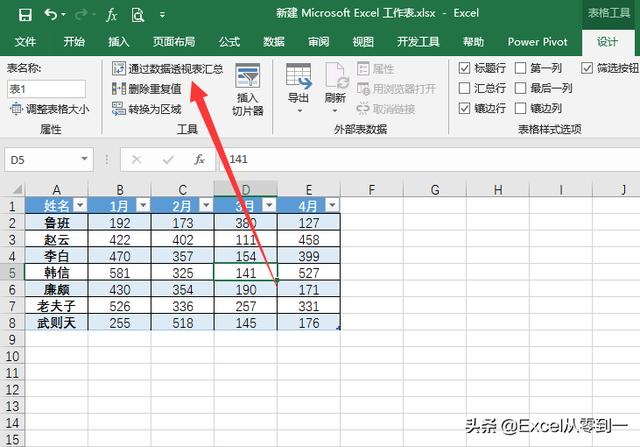
然后我们在表格中添加刘备,只需回到数据透视表中刷新即可,不用再从新插入数据透视表,如果你是从普通表格插入的数据透视表则需要从新插入数据透视表才能看到我们更新后的数据,动图如下
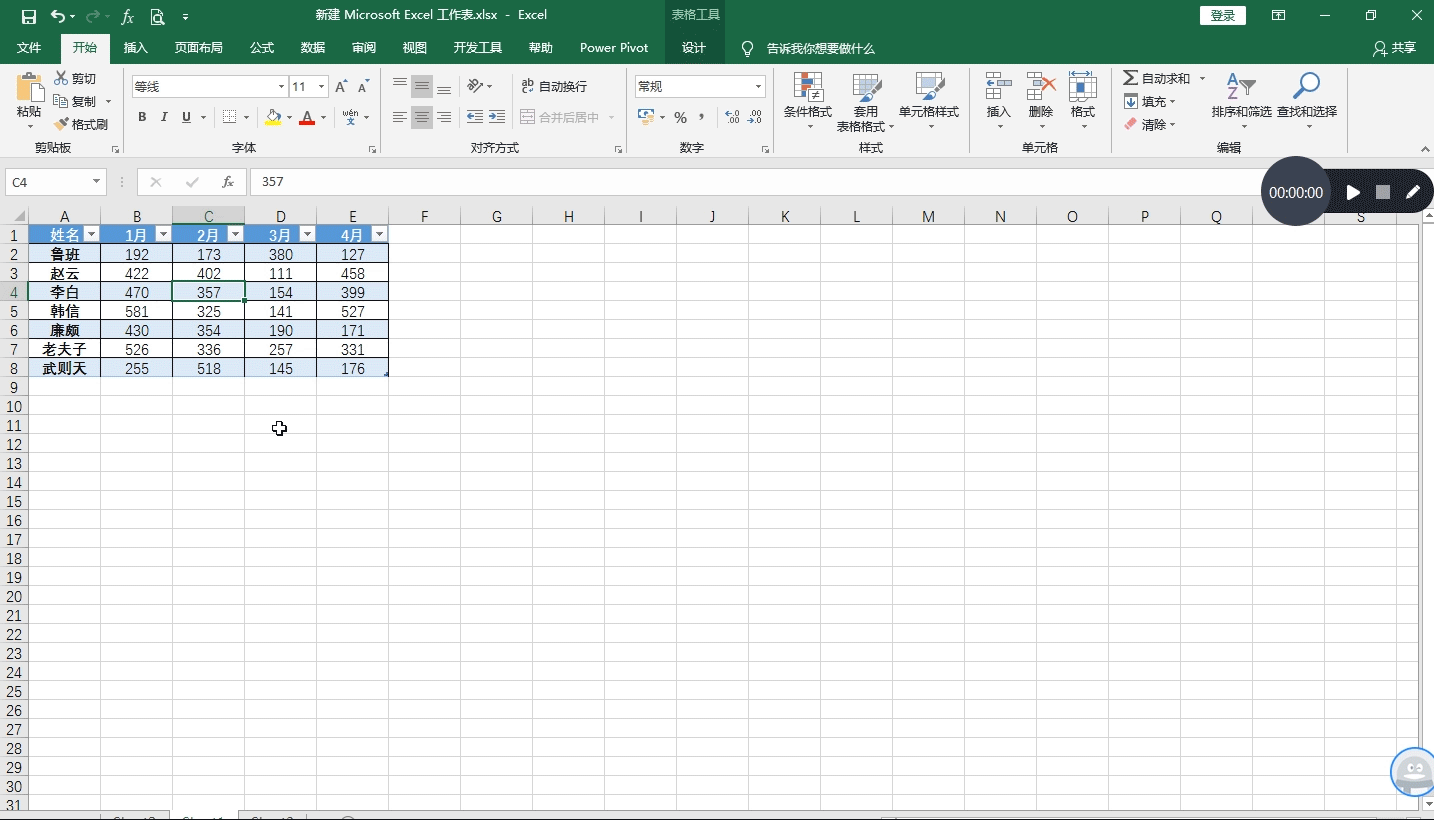
3. 汇总数据
我们在表格中表格样式中勾选汇总行后,我们可以在汇总行中对表格进行计数,求平均估值等汇总操作,甚至可以插入函数,函数会自动选择数据区域
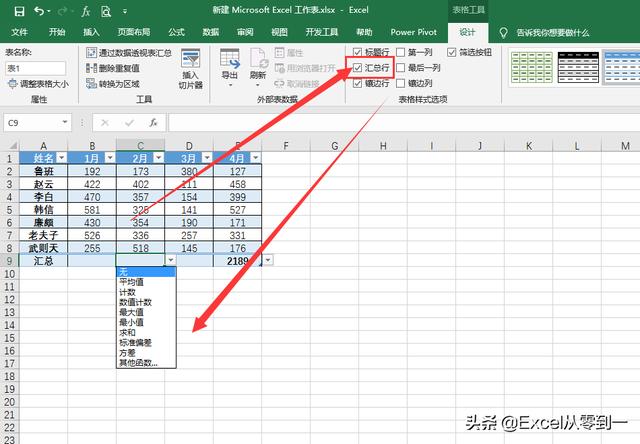
4. 快速筛选数据
在我们使用Ctrl+T插入表格的时候,表头会自动插入筛选按钮,我们可以快速筛选数据,无需再进行插入筛选的操作,如果你不想要筛选按钮,可以不勾选筛选按钮
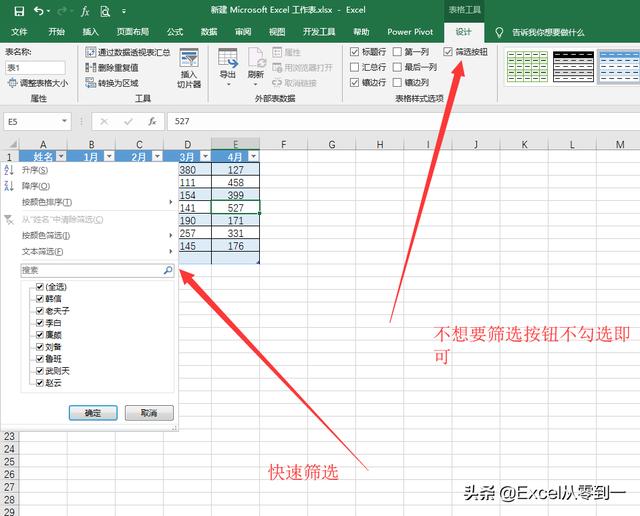
5. 快速删除重复
在工具中我们可以选择删除重复值,选择会跳出删除重复值的选项,
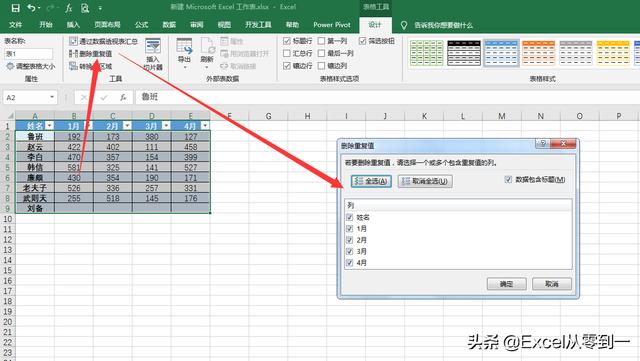
最后再跟大家介绍一个小技巧,如果数据以行来排序整理的可以在表格样式中镶边行,如果是以列来整理的就勾选镶边列,注意不要两个都勾选,两个都勾选的话数据对比不明确
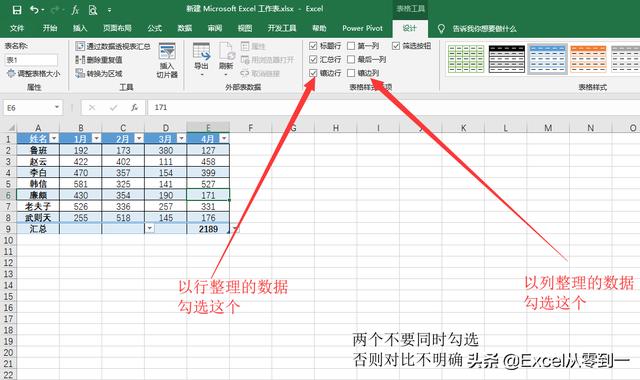
最后我们如何将智能表格转换为普通表格呢?我们需要在工具中找到转换为区域,然后点击确定,即可将智能表格转换为普通表格
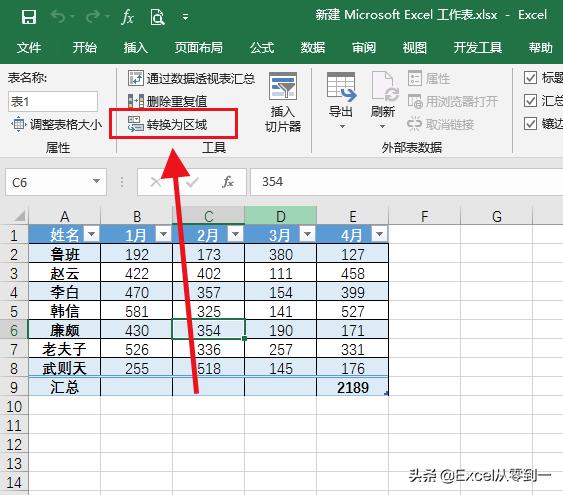
今天的内容就是这么多,Ctrl+T是不是非常强大呢
Ctrl类的快捷键其实是十分强大的,下期继续跟大家分享Ctrl类快捷键的使用方法






















 被折叠的 条评论
为什么被折叠?
被折叠的 条评论
为什么被折叠?








